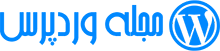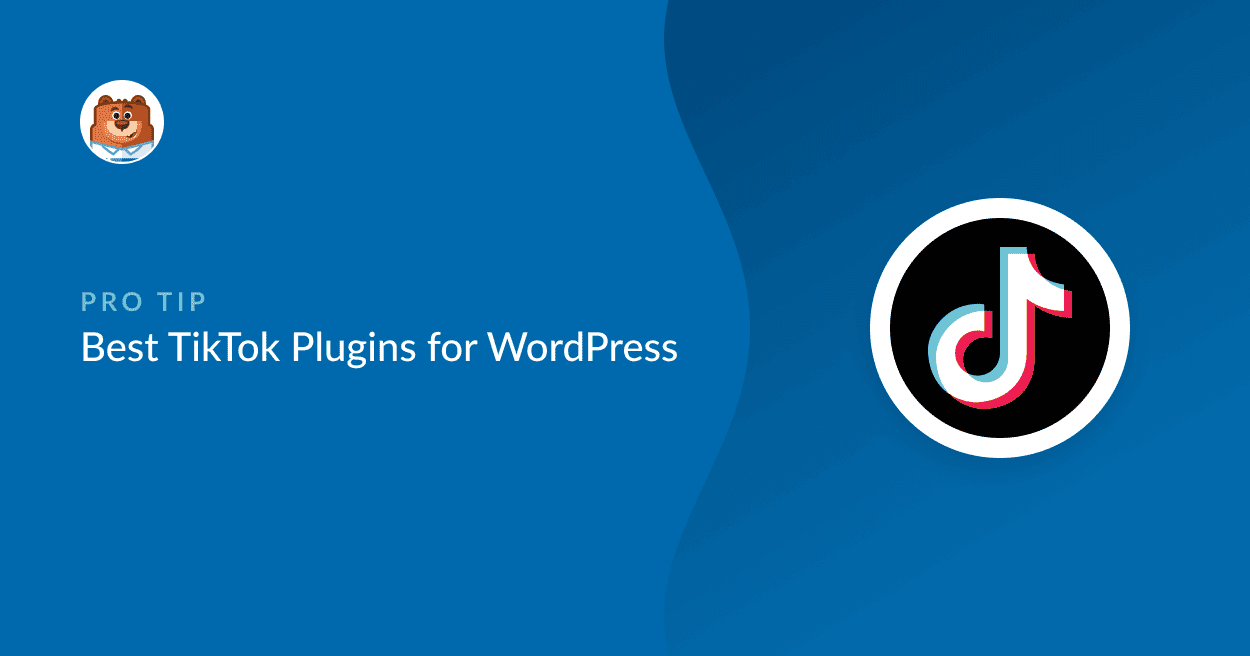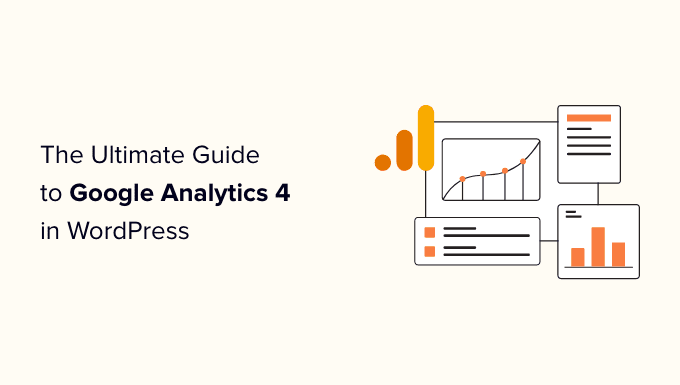چگونه متن “فقط یک سایت وردپرس دیگر” را تغییر دهیم؟
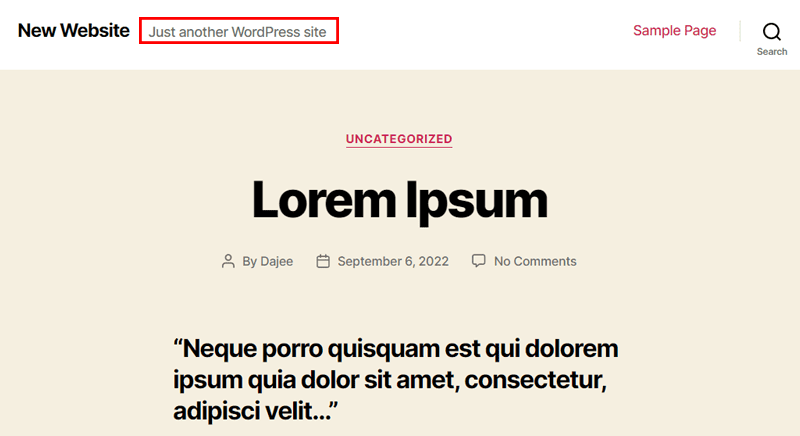
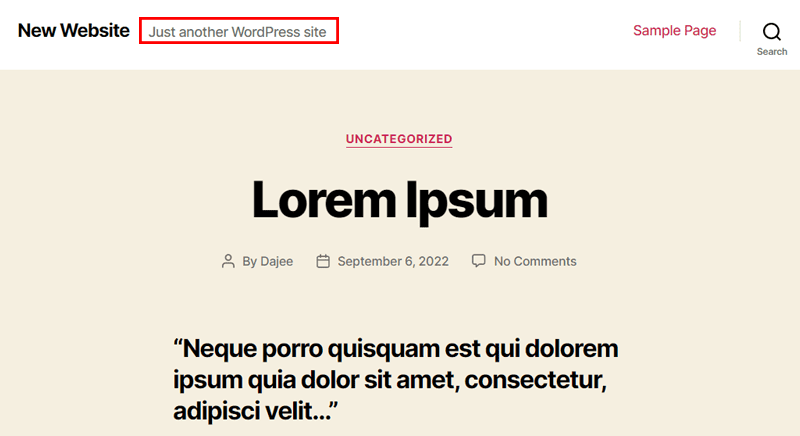
آیا شما تعجب می کنید نحوه تغییر متن “فقط یک سایت وردپرس دیگر”. از سربرگ وب سایت شما؟ اگر بله، پس شما در مکان مناسب فرود آمده اید.
هنگام ایجاد یک وب سایت، باید شعار پیش فرض وردپرس “فقط یک سایت وردپرس دیگر” را دیده باشید. اگر مبتدی هستید، ممکن است در حذف برچسب پیش فرض وردپرس مشکل داشته باشید.
علاوه بر این، رها کردن آن همانطور که هست، خوب به نظر نمی رسد. با این حال، تغییر شعار به متن دیگر یا حذف کامل آن بسیار آسان است.
بنابراین، در این مقاله، نحوه تغییر متن “Just Another WordPress site” را در چند مرحله به شما نشان خواهیم داد. بنابراین، بیایید شروع کنیم.
شعار سایت وردپرس چیست؟
یک شعار یک است شرح یا شعار از یک وب سایت همچنین، بسیاری از وب سایت ها از عبارات جذاب به عنوان شعاری استفاده می کنند که برند وب سایت خود را توصیف می کند.
وردپرس برچسب سایت متن پیش فرضی است که سایت شما هنگام ایجاد دریافت می کند. برچسب پیش فرض وردپرس این است:یک سایت وردپرس دیگه“.
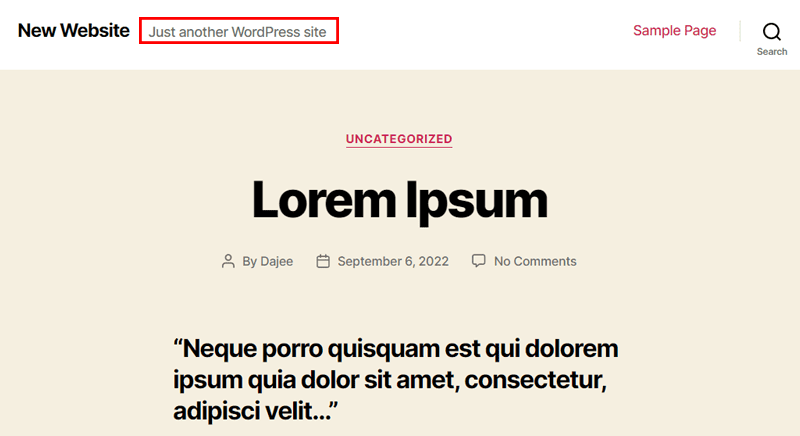
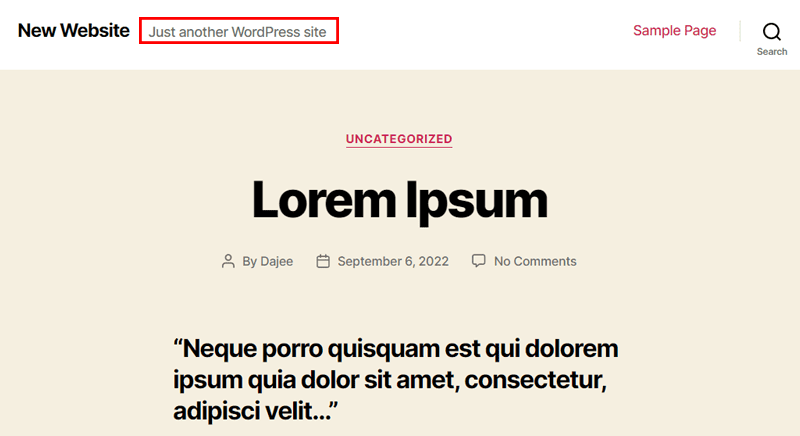
در بالا، می توانید برچسب وردپرس را مشاهده کنید. بنابراین، لازم است این متن را از حالت پیش فرض تغییر دهید. همچنین این اولین کاری است که باید پس از نصب وردپرس انجام دهید.
علاوه بر این، اگر نمی خواهید، به سادگی شعار را خالی نگه دارید. زیرا نام دامنه شما برای توصیف برند وب سایت شما کافی خواهد بود. با این حال، اگر نام دامنه شما به وضوح نام تجاری وب سایت شما را نشان نمی دهد، داشتن یک برچسب جذاب مفید خواهد بود.
اکنون، بیایید روش های تغییر برچسب وردپرس را بررسی کنیم.
چگونه می توان متن “فقط یک سایت وردپرس دیگر” را تغییر داد؟
در اینجا، ما تمام مراحل را برای تغییر متن «فقط یک سایت وردپرس دیگر» در وبسایت وردپرسی شما طی میکنیم.
روش 1: تغییر در تنظیمات وردپرس
اولین روش برای تغییر برچسب از تنظیمات وردپرس شما است.
مرحله 1: به داشبورد وردپرس خود بروید و روی آن کلیک کنید Setting>General گزینه در منو
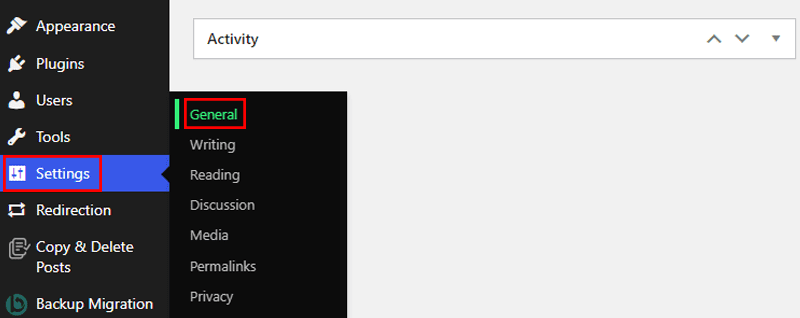
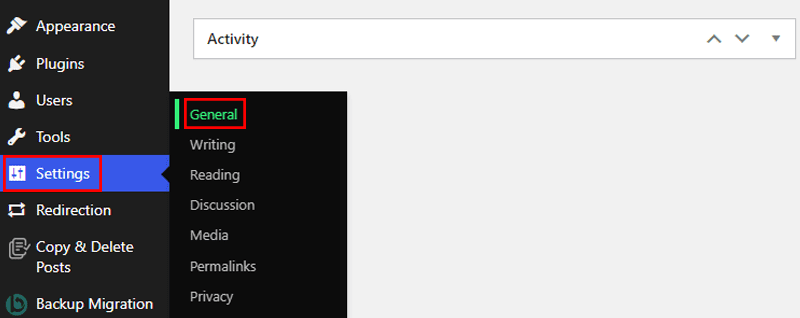
گام 2: پس از آن، از شما به سمت قسمت تنظیمات عمومی که در آن می توانید مشاهده کنید، خواسته می شوید شعار.
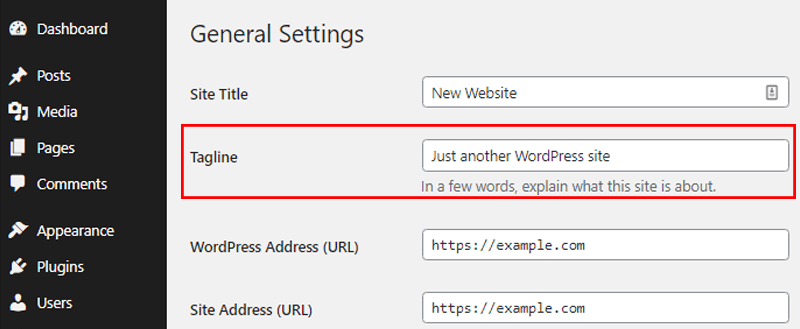
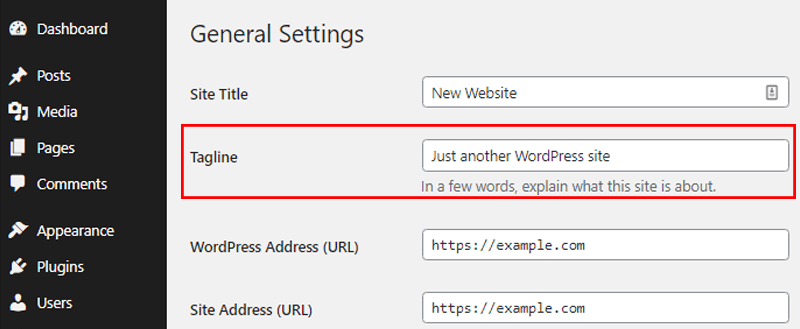
مرحله 3: اکنون، برچسب را به سادگی با کلیک کردن و تایپ کردن آن تغییر دهید. همچنین می توانید با پاک کردن جعبه آن را به طور کامل حذف کنید.
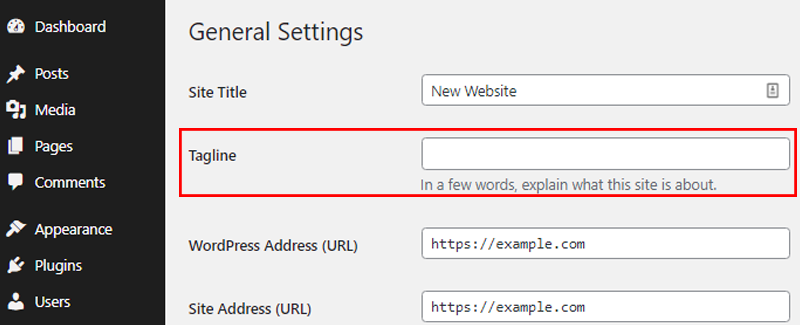
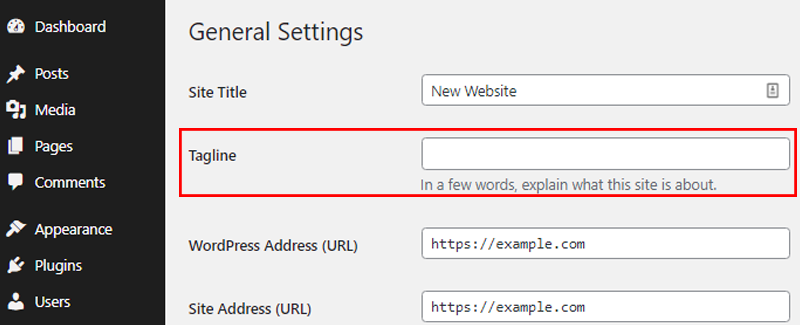
در اینجا، ما از “بررسی و آموزش وردپرس” به عنوان مثال استفاده خواهیم کرد.
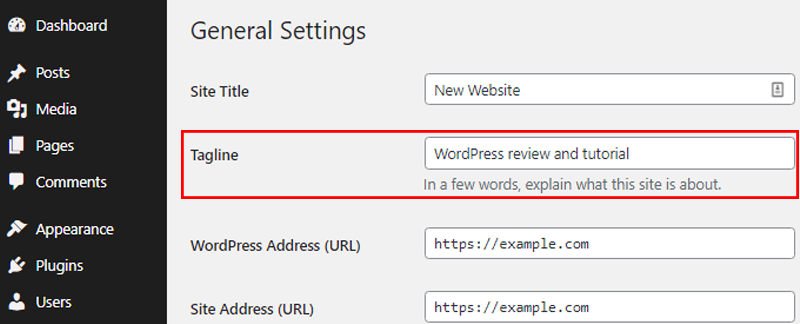
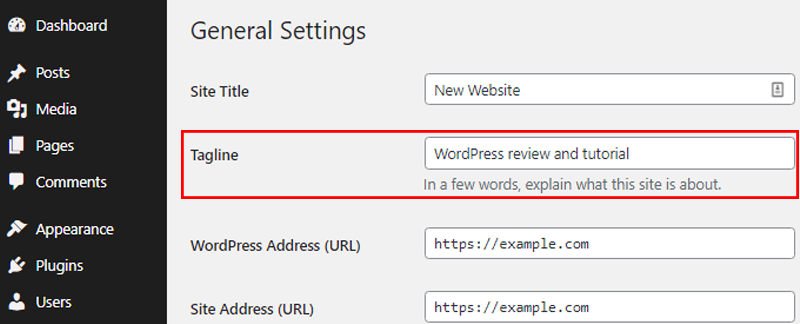
مرحله 4: هنگامی که تغییرات را انجام دادید، به سادگی به پایین صفحه بروید و روی آن کلیک کنید “ذخیره تغییرات” گزینه.
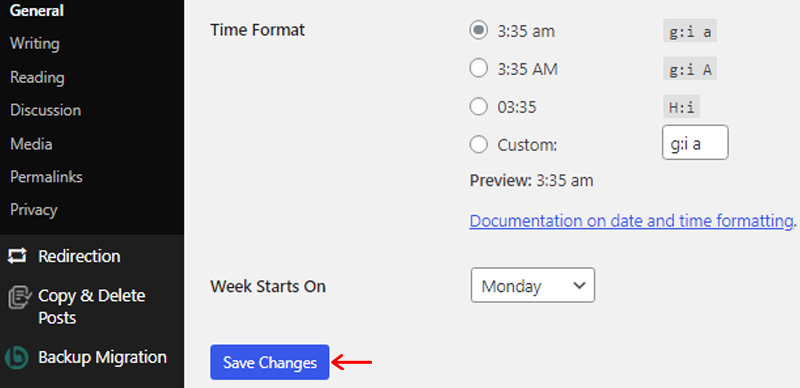
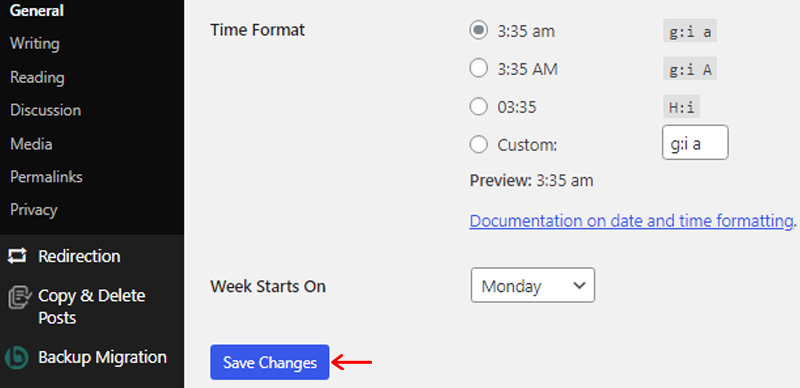
اکنون از وب سایت خود دیدن کنید و برچسب جدید را مشاهده کنید.
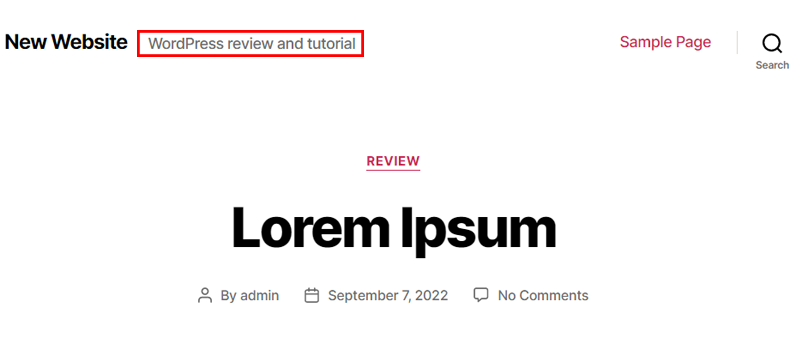
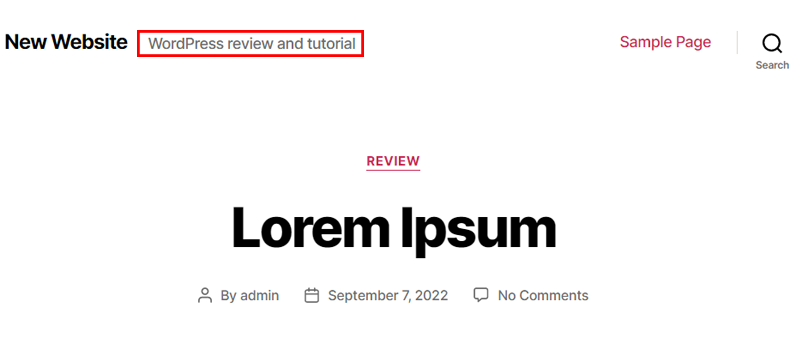
روش 2: تغییر در سفارشی ساز تم کلاسیک وردپرس
به طور مشابه، شما همچنین می توانید برچسب وردپرس خود را در سفارشی ساز تم کلاسیک وردپرس تغییر دهید.
مرحله 1: ابتدا به ظاهر را در داشبورد خود انتخاب کرده و کلیک کنید شخصی سازی.
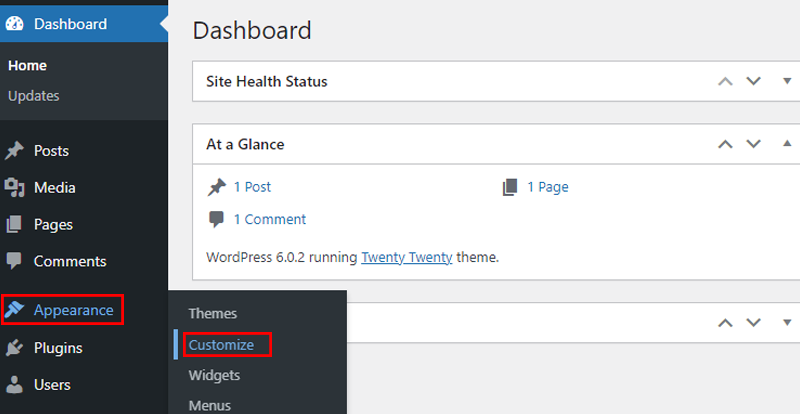
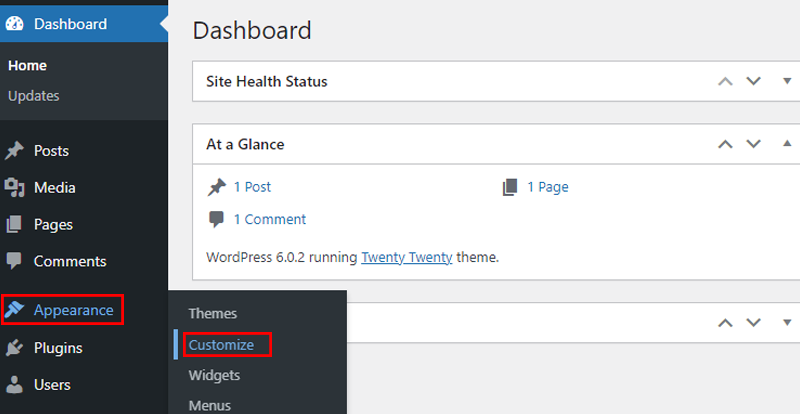
گام 2: در اینجا، نسخه ی نمایشی وب سایت خود را خواهید دید. و در منوی سمت چپ، گزینه های مختلف برای سفارشی کردن وب سایت خود را خواهید دید. وجود دارد، به “هویت سایت” برگه
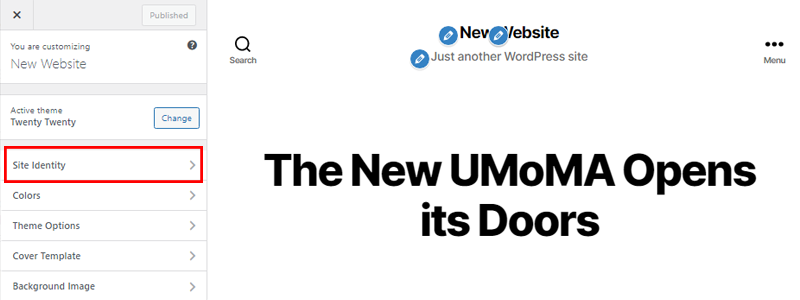
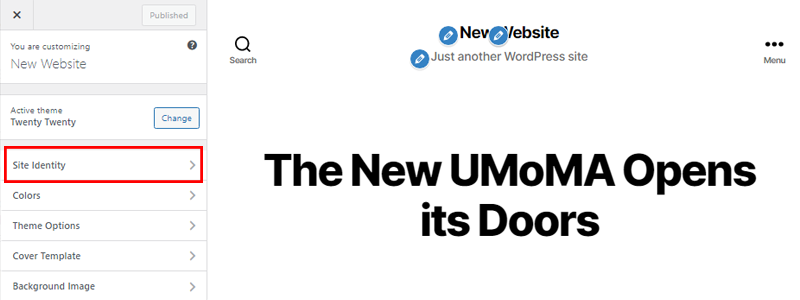
همچنین، مکان تب Site Identity به موضوعی که استفاده می کنید بستگی دارد. به عنوان مثال، اگر شما استفاده می کنید آسترا تم، سپس شما آن را در داخل پیدا کنید سرتیتر برگه
مرحله 3: اکنون، روی هویت سایت برگه، و کادری را برای تغییر برچسب پیدا خواهید کرد.
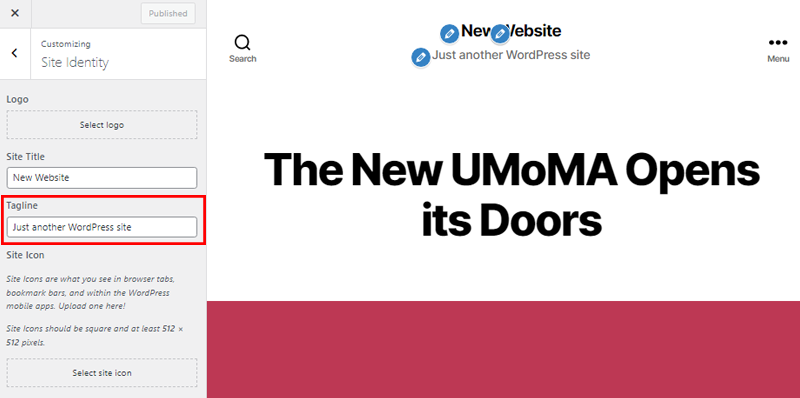
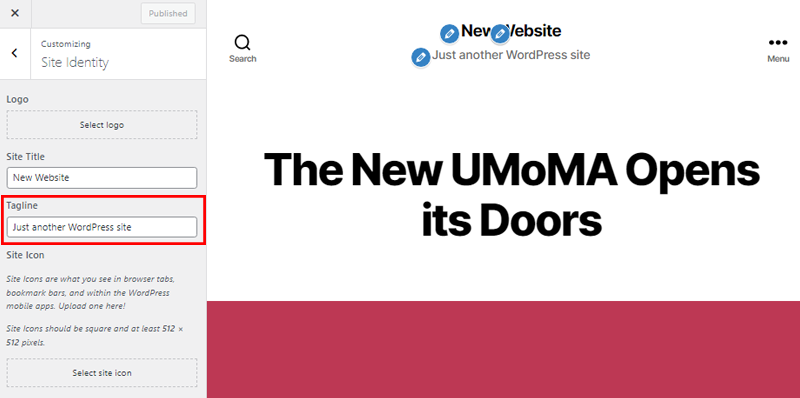
در اینجا، موضوعی که استفاده می کنیم به ما امکان می دهد عنوان وب سایت خود را تغییر دهیم. همچنین، ما را قادر می سازد تا آن را روشن/خاموش کنیم “نمایش عنوان و عنوان سایت” گزینه.
علاوه بر این، گزینه سفارشی سازی بسیار به موضوع وردپرس شما بستگی دارد. بنابراین، ممکن است تفاوت هایی در نحوه نمایش گزینه وجود داشته باشد.
مرحله 4: هنگامی که تغییر برچسب را انجام دادید، روی آن کلیک کنید “انتشار” دکمه در بالا
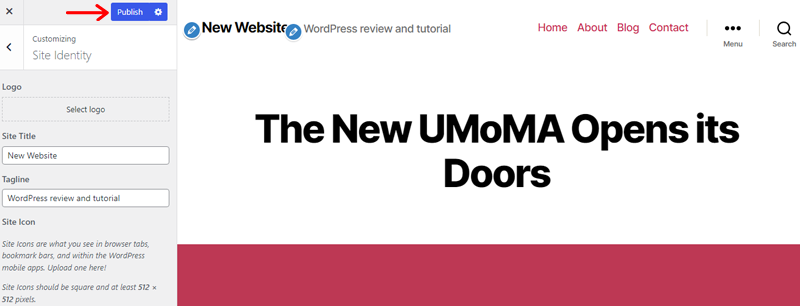
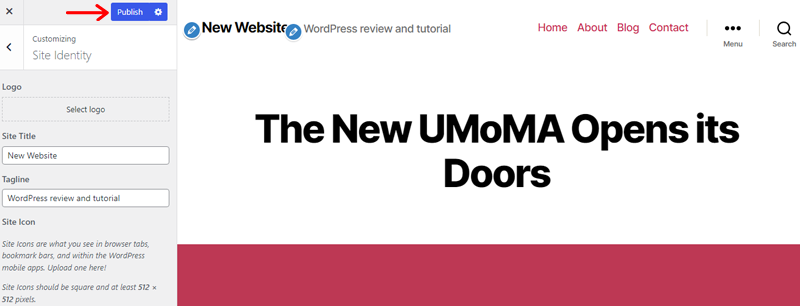
لیست را بررسی کنید بهترین تم ها و قالب های وردپرس برای استفاده به وب سایت خود را بسازید.
روش 3: تغییر در سفارشی سازی تم بلوک وردپرس
به همین ترتیب، شما همچنین می توانید برچسب وردپرس را از ویرایشگر تم بلوک تغییر دهید. در اینجا، ما از تم بیست و بیست و دو برای اهداف نمایشی استفاده می کنیم.
مرحله 1: ابتدا به ظاهر در داشبورد وردپرس خود و روی آن کلیک کنید ویرایشگر گزینه.
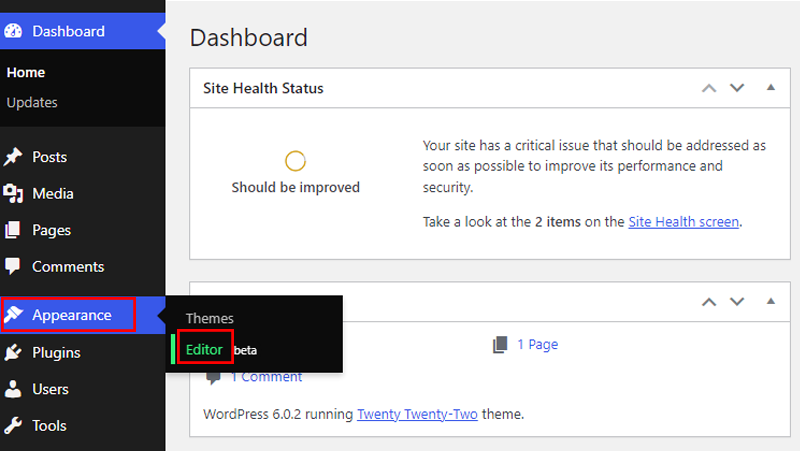
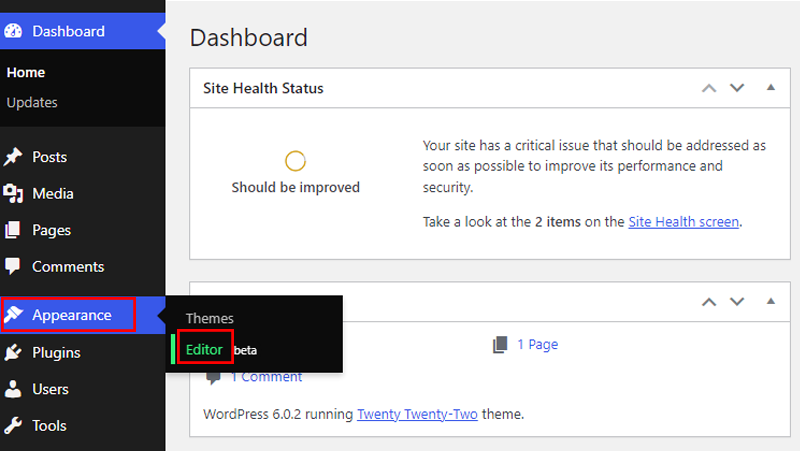
پس از این، به صفحه ویرایشگر هدایت خواهید شد. در آنجا باید آن را اضافه کنید عنوان سایت مسدود کردن. زیرا این تم به صورت پیش فرض دارای Tagline سایت نیست.
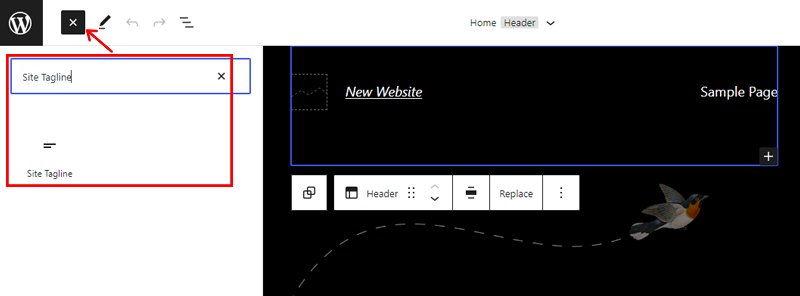
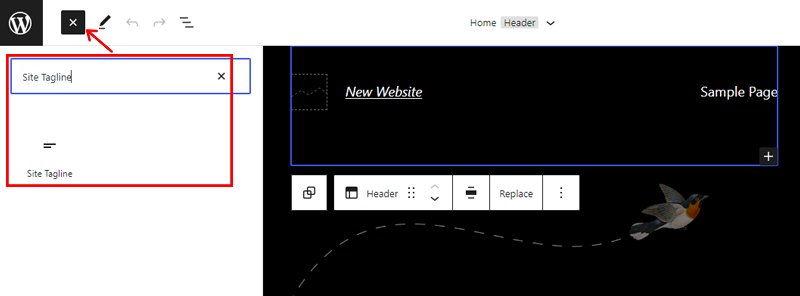
با این حال، برخی از تم ها این را به صورت پیش فرض دارند. به عنوان مثال چویو تم بلوک به صورت پیشفرض از Tagline استفاده میکند.
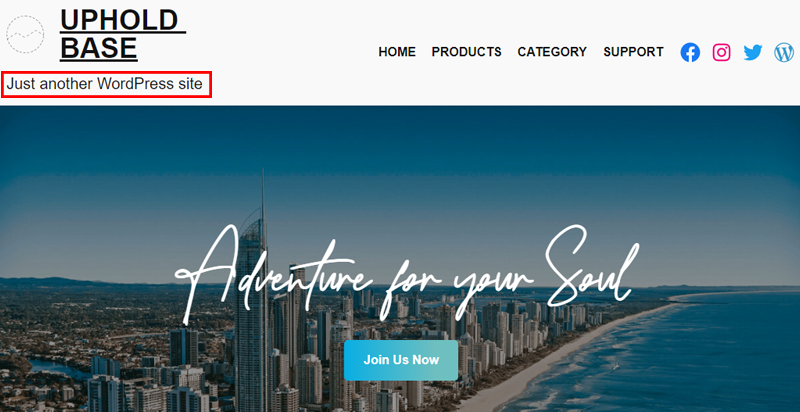
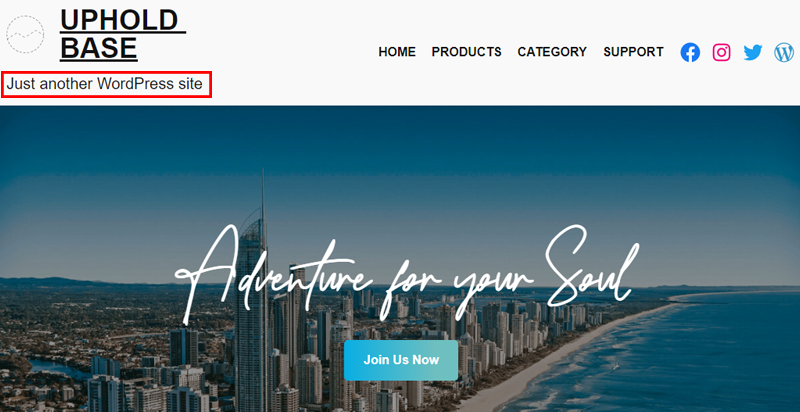
گام 2: اکنون، روی نماد “+” در نوار منوی بالایی کلیک کنید و بلوک “Site Tagline” را جستجو کنید. پس از آن روی Site Tagline کلیک کنید و روی آن کلیک کنید صرفه جویی دکمه. پس از این، یک برچسب پیش فرض وردپرس را مشاهده خواهید کرد “یک سایت وردپرس دیگه” در صفحه ویرایشگر شما ظاهر می شود.


هنگامی که عنوان سایت را اضافه کردید، می توانید تغییرات لازم را به راحتی انجام دهید. بیایید ببینیم چگونه برچسب سایت را در موضوع بلوک ویرایش و حذف کنیم.
مرحله 3: برای ایجاد تغییرات، روی بلوک Site Tagline کلیک کنید و به سادگی متن را پاک کنید.
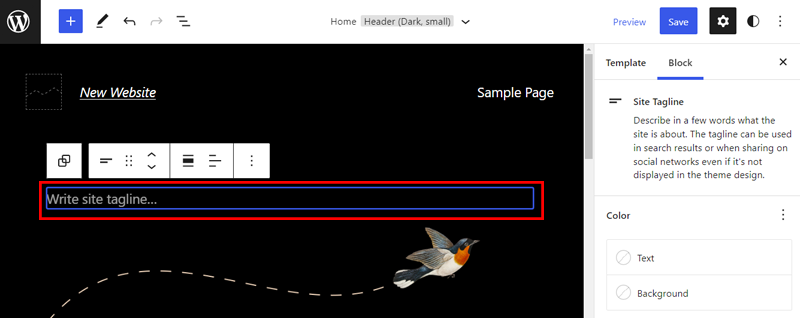
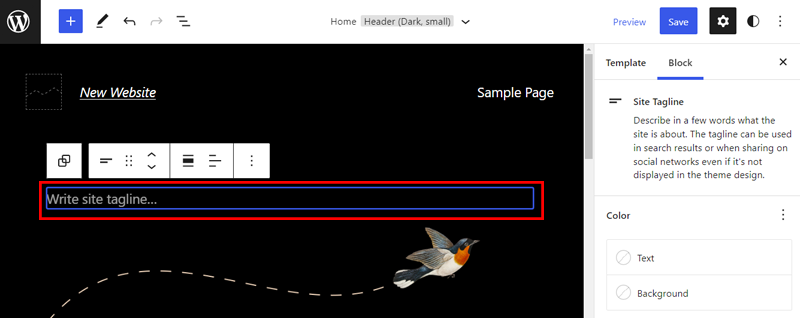
مرحله 4: یا، همچنین می توانید برچسب مورد نظر خود را برای وب سایت خود اضافه کنید. در این راهنما، ما از “بررسی و آموزش وردپرس” به عنوان مثال.
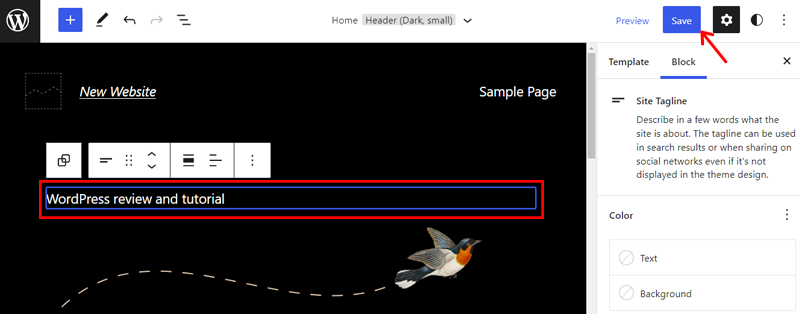
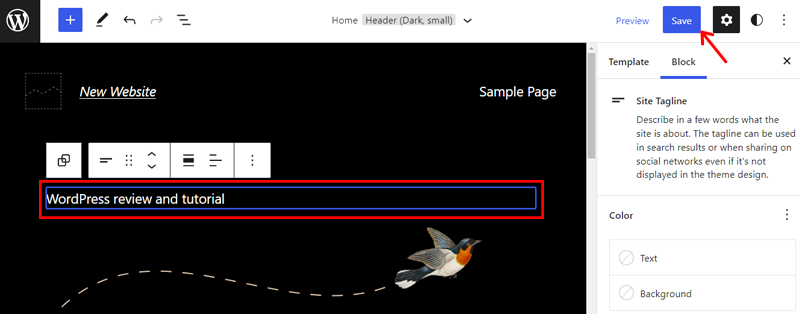
علاوه بر این، می توانید بلوک Tagline سایت را به طور کامل حذف کنید.
مرحله 5: برو به نمایش لیست گزینه در نوار منوی بالا وجود دارد به عنوان سایت تو در تو است زیر سرتیتر منو.
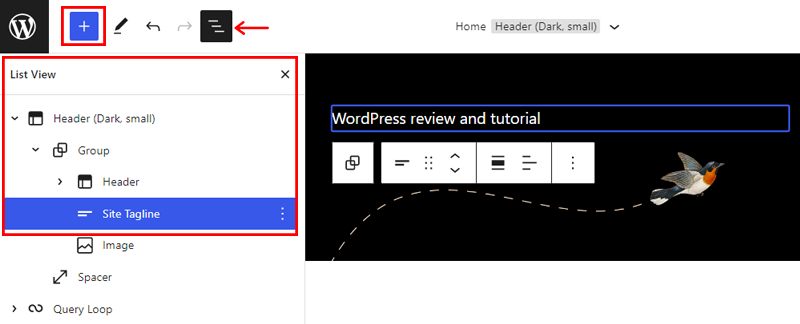
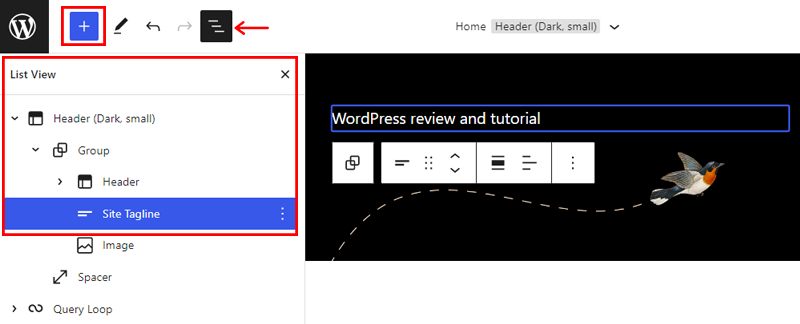
مرحله 6: حال بر روی آن کلیک کنید سه نقطه منو در گزینه Site Tagline. و روی ” کلیک کنیدحذف برچسب سایت گزینه.
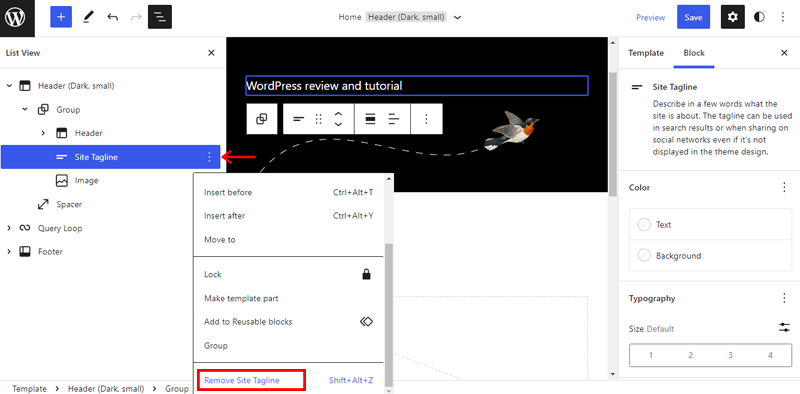
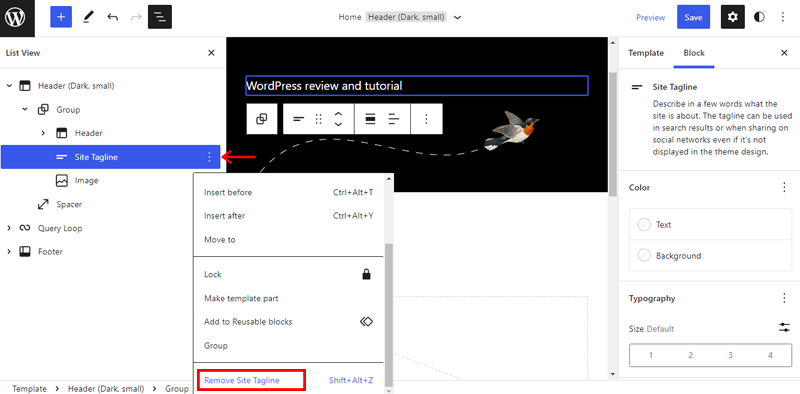
در زیر نمونه ای از یک صفحه بدون برچسب سایت آورده شده است.
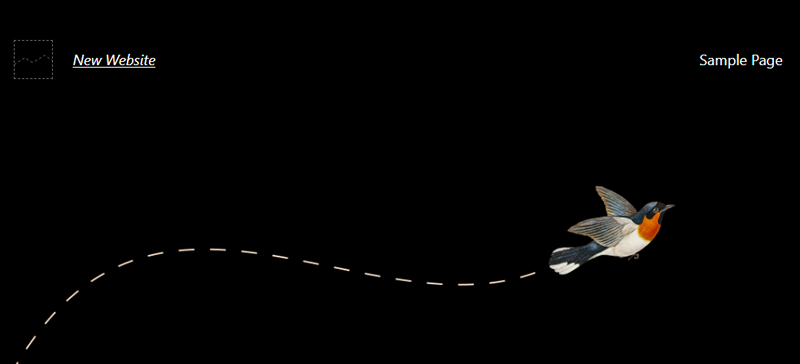
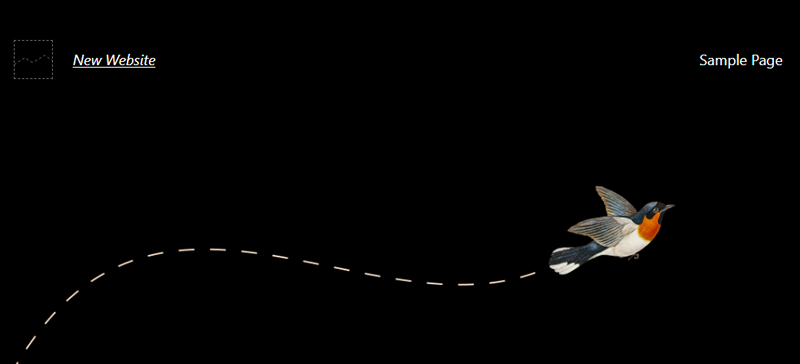
در اینجا لیستی از بهترین تم ها و قالب های بلوک وردپرس برای ویرایش کامل سایت (FSE). نمی دانید FSE چیست؟ سپس، راهنمای ما را بررسی کنید ویرایش کامل سایت وردپرس.
با پیروی از هر یک از روش های فوق، می توانید به راحتی متن “Just Another WordPress” را تغییر دهید. همچنین، متن را همانطور که دوست دارید اضافه کنید یا برچسب را به طور کامل حذف کنید.
چگونه شعار وب سایت خود را بررسی و عیب یابی کنیم؟
تغییر شعار وب سایت شما آسان است و به راحتی پیش خواهد رفت. اما اگر متن «فقط یک سایت وردپرس دیگر» همچنان پس از تغییر آن ظاهر میشود. به روش های زیر می توانید عیب یابی شعار خود را برطرف کنید.
عیب یابی شعار خود
می توانید با بررسی برچسب ذخیره شده در تنظیمات خود شروع کنید. برای انجام این کار، به تنظیمات> عمومی و بررسی کنید که آیا شعار شما درست است یا خیر. اگر اینطور نیست، تغییرات را ایجاد کنید و روی ” کلیک کنیدذخیره تغییراتدکمه ” در پایین صفحه.
اگر همچنان «سایت وردپرس دیگری» را میبینید، میتوانید حافظه پنهان خود را پاک کنید. وردپرس همچنین افزونه های متعددی را برای آن ارائه می دهد. در اینجا لیستی از بهترین افزونه های کش رایگان برای وردپرس.
علاوه بر این، می توانید به دستگاه های مختلف بروید و وب سایت خود را مشاهده کنید. یا وب سایت خود را در مرورگر دیگری امتحان کنید تا بررسی کنید که آیا تغییر کرده است یا خیر.
با این حال، اگر همچنان همان برچسب را مشاهده می کنید، می توانید با پشتیبانی هاست وردپرس خود مشورت کنید.
خودشه!
نتیجه
خب، این همه، مردم! در این مقاله روشهایی را بیان کردهایم نحوه تغییر متن “فقط یک سایت وردپرس دیگر”.. امیدواریم این مقاله به شما کمک کند تا تمامی مراحل تغییر تگ لاین وردپرس را بدانید.
بنابراین، اگر سؤال یا پیشنهادی در مورد این مقاله دارید، در زیر نظر دهید. شما همچنین می توانید تجربه خود را از تغییر شعار با ما در میان بگذارید.
همچنین، مقالات ما را بررسی کنید نحوه ایجاد یک بلوک قابل استفاده مجدد در وردپرس و نحوه تغییر متن و رنگ پس زمینه در وردپرس.
در آخر فراموش نکنید که ما را دنبال کنید فیس بوک و توییتر برای به روز رسانی های مفید تر